Verwijder doorsturingen van Palikan.com (Verwijdering Handleiding) - jul 2017 update
Palikan.com omleiding Verwijdering Handleiding
Wat is Palikan.com doorverwijzingen?
Waarom zie ik Palikan.com in plaats van mijn favoriete zoekmachine?
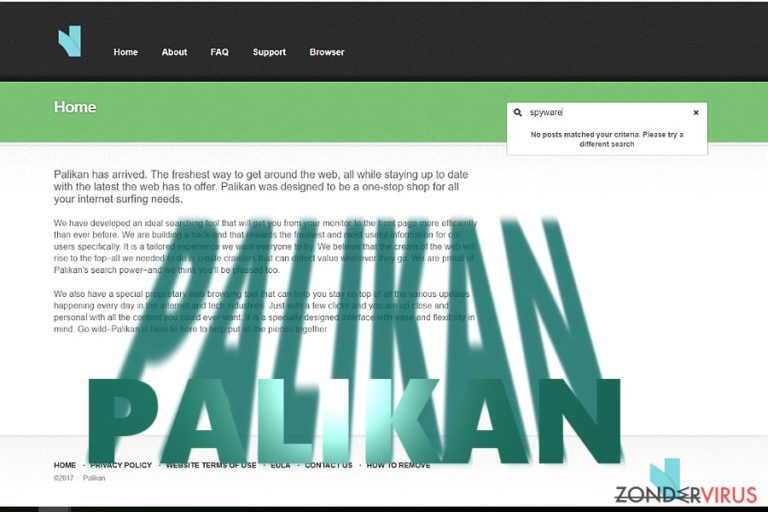
Palikan.com (oftewel Palikan Search) is een potentieel ongewild programma (PUP), dat bekend staat als een browser kaper (hijacker). Als het opduikt in plaats van je start pagina, als vaste zoekmachine of als nieuwe tab-pagina, dan betekent het dat deze PUP jouw browser heft gekaapt.
Volgens pc-beveiliging experten verspreid deze zoekmachine aan de hand van downloads via websites van derden, zoals cnet, download.com en andere. Als je vaak zo een websites bezoekt en software download via hen, dan moet je goed oppassen tijdens het installatie-proces van deze freeware, omdat het de mogelijkheid heeft dat je nadien zal eindigen met het palikan.com virus op jouw computer.
Wat is er mis met het gebruiken van deze zoekmachine in plaats van Google, Yahoo en Bing? Ten eerste hebben deze ontwikkelaars er duidelijk voor gekozen om geld te verdienen via de betaling-per-klik systeem. Deze methode probeert ervoor te zorgen dat gebruikers op advertenties en links klikken die te zien zijn bij hun zoekresultaten. Hierdoor zal de gebruiker vervolgens naar een voorafgaand bepaalde website worden doorgestuurd.
Door de gebruiker naar deze websites door te verwijzen, zullen deze websites Palikan betalen voor hun dienst. Dat is waarom je misschien merkte dat er gewijzigde zoekresultaten verschijnen bij het gebruik van de Palikan zoekmachine.
Ook zal deze website jouw zoekresultaten natrekken om er zo voor te zorgen dat er staats meer aanlokkelijke advertenties verschijnen tussen jouw zoekresultaten. In de meeste gevallen, verzamelt het je zoektermen, vaak bezochte websites, informatie dat je weergeeft bij het bezoeken van je favorieten domeinen, e-mailadres en gelijkaardige data.
Hoe onschuldig deze data ook lijkt, is het best ervoor te zorgen dat programma’s niet de mogelijkheid hebben om deze data te verzamelen. Anders kan je steeds meer spam tegenkomen in je Postvak-IN of kom je meer lastige advertenties tegen tussen je zoekresultaten. Om dit te vermijden, probeer Palikan search te verwijderen. Hiervoor moet je een betrouwbare anti-spyware installeren zoals FortectIntego, deze geüpdatet houden en een volledige systeem scan uitvoeren.
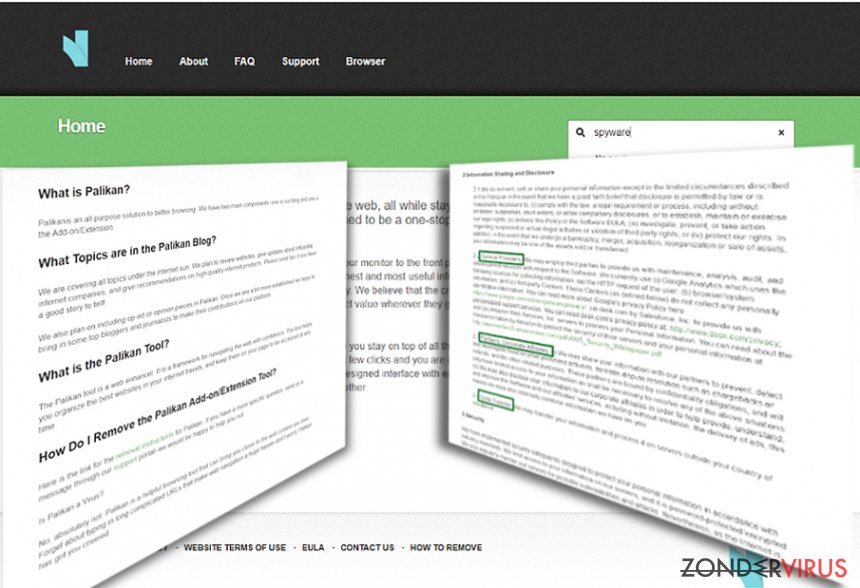
Hoe verspreid deze zoekmachine zich?
Zoals ze al reeds vermeld hebben in de vorige sectie, wordt het Palikan search vooral verspreid door het gebruik van ‘bundling’ oftewel bundeling. Dit is niet verassend want de meeste potentieel ongewilde programma’s worden verspreid samen met andere free- en shareware.
We hebben al verschillende browser kapers (hijackers) die al duizenden computers hebben geïnfiltreerd door het gebruik van gratis software, zoals Delta-homes.com, Dp-search.com, genieo.com, Search.conduit.com en nog vele andere. Om ervoor te zorgen dat je pc niet gekaapt wordt door palikan.com, moet je goed oppassen tijdens het installeren van gratis software op je computer. Het maakt niet uit hoe geloofwaardig het programma eruitziet, lees altijd eerst zijn EULA, Privé-beleid en andere beschikbare informatie.
Als je niks verdacht vindt, maak dan gebruik van de geavanceerde of aangepaste installatie. Vergeet zeker niet na te gaan dat elk vinkje bij ‘extra componenten’ verwijderd wordt. Als er een notificatie staat dat je akkoord gaat met het installeren van een browser add-on, een plug-in of een andere toolbar extensie, ben dan zeker dat je ervoor zorgt dat er geen vinkje in het vierkantje staat met deze termen. Anders kan je met gelijkaardige programma’s als Palikan.com op je computer eindigen.
Palikan.com verwijdering:
Gelukkig is het niet zo moeilijk om het Palikan.com virus te verwijderen. Hiervoor kan je de volgende methodes gebruiken:
- Manueel verwijderen
- Het automatisch laten verwijderen van deze browser hijacker
Als je deze onbetrouwbare zoekmachine handmatig wil verwijderen, maak dan gebruik van onze gedetailleerd verwijderingsgids, die hierbeneden te vinden is. Wees wel heel zorgvuldig en zorg ervoor dat je elk stapje op de juiste manier volgt.
Je kan ook deze Hijacker verwijderen zonder gebruik te maken van uw taakbeheer of browser. In dit geval kan he best een betrouwbare anti-spyware op je computer installeren, deze updaten en een volledige systeem scan uitvoeren. Deze zullen je ook helpen bij het verwijderen van andere onbetrouwbare software en programma’s.
U kunt schade aangericht door het virus automatisch herstellen met de hulp van een van deze programma's: FortectIntego, SpyHunter 5Combo Cleaner, Malwarebytes. Wij bevelen deze toepassingen aan omdat ze potentieel ongewenste toepassingen en virussen samen met al hun bestanden en gerelateerde registerwaarden detecteren.
ManuelePalikan.com omleiding Verwijdering Handleiding
Verwijderen van Windows
Om Palikan.com doorverwijzingen van Windows 10/8 machines te verwijderen, dient u onderstaande stappen te volgen:
- Typ Configuratiescherm in het zoekvak van Windows en druk op Enter of klik op het zoekresultaat.
- Selecteer onder Programma's een programma verwijderen.

- Zoek in de lijst naar vermeldingen die gerelateerd zijn aan Palikan.com doorverwijzingen (of een ander recent geïnstalleerd verdacht programma).
- Klik met de rechtermuisknop op de toepassing en selecteer Verwijderen.
- Als Gebruikersaccountcontrole verschijnt, klikt u op Ja.
- Wacht tot verwijderingsproces is voltooid en klik op OK.

Als je een Windows 7/XP-gebruiker bent, ga je verder met de volgende instructies:
- Klik op Windows Start > Configuratiescherm in het rechterdeelvenster (als je Windows XP-gebruiker bent, klik je op Programma's toevoegen/verwijderen).
- Selecteer in het Configuratiescherm Programma's > Een programma verwijderen.

- Kies de ongewenste toepassing door er eenmaal op te klikken.
- Klik bovenaan op Verwijderen/Wijzigen.
- Kies Ja in het bevestigingsbericht.
- Klik op OK zodra het verwijderingsproces is voltooid.
Verwijder Palikan.com van Mac OS X systeem
Verwijder items uit de map Toepassingen:
- Selecteer in de menubalk Ga > Toepassingen.
- Zoek in de map Toepassingen naar alle gerelateerde items.
- Klik op de app en sleep deze naar de Prullenbak (of klik met de rechtermuisknop en kies Verplaats naar prullenbak)

Om een ongewenste app volledig te verwijderen, moet je naar de mappen Applicatie-ondersteuning, LaunchAgents en LaunchDaemons gaan en de relevante bestanden verwijderen:
- Selecteer Ga > Ga naar map.
- Voer /Bibliotheek/Applicatie-ondersteuning in en klik op Go of druk op Enter.
- Zoek in de map Applicatie-ondersteuning naar dubieuze items en verwijder deze.
- Ga nu op dezelfde manier naar de mappen /Bibliotheek/LaunchAgents en /Library/LaunchDaemons en verwijder alle gerelateerde .plist-bestanden.

MS Edge/Chromium Edge resetten
Verwijder ongewenste extensies van MS Edge:
- Selecteer Menu (drie horizontale puntjes rechtsboven in het browservenster) en kies Extensies.
- Kies uit de lijst de extensie en klik op het pictogram Versnelling.
- Klik onderaan op Verwijderen.

Wis cookies en andere browsergegevens:
- Klik op het Menu (drie horizontale puntjes rechtsboven in het browservenster) en selecteer Privacy & beveiliging.
- Kies onder Browsegegevens wissen de optie Kies wat u wilt wissen.
- Selecteer alles (behalve wachtwoorden, hoewel je misschien ook Medialicenties wilt toevoegen, indien van toepassing) en klik op Wissen.

Herstel nieuw tabblad en startpagina instellingen:
- Klik op het menupictogram en kies Instellingen.
- Zoek dan het onderdeel Bij opstarten.
- Klik op Uitschakelen als je een verdacht domein hebt gevonden.
Reset MS Edge als de bovenstaande stappen niet hebben gewerkt:
- Klik op Ctrl + Shift + Esc om Taakbeheer te openen.
- Klik op de pijl Meer details onderin het venster.
- Selecteer het tabblad Details.
- Scroll nu naar beneden en zoek elke vermelding met de naam Microsoft Edge erin. Klik met de rechtermuisknop op elk van hen en selecteer Taak beëindigen om te voorkomen dat MS Edge wordt uitgevoerd.

Indien deze oplossing je niet heeft kunnen helpen, dien je een geavanceerde Edge reset methode te gebruiken. Onthoud dat je een back-up van je gegevens moet maken voordat je verder gaat.
- Zoek naar het volgende op je computer: C:\\Users\\%username%\\AppData\\Local\\Packages\\Microsoft.MicrosoftEdge_8wekyb3d8bbwe.
- Klik op Ctrl + A op je toetsenboard om alle folders te selecteren.
- Klik er met de rechtermuisknop op en kies Verwijderen

- Klik nu met de rechtermuisknop op de knop Start en kies Windows PowerShell (Admin).
- Wanneer het nieuwe venster opent, kopieer en plak dan het volgende commando, en druk op Enter:
Get-AppXPackage -AllUsers -Name Microsoft.MicrosoftEdge | Foreach {Add-AppxPackage -DisableDevelopmentMode -Register “$($_.InstallLocation)\\AppXManifest.xml” -Verbose

Instructies voor Chromium-gebaseerde Edge
Verwijder extensies van MS Edge (Chromium):
- Open Edge en klik op Instellingen > Extensies.
- Wis ongewenste extensies door te klikken op Verwijderen.

Wis cache en site gegevens:
- Klik op Menu en ga naar Instellingen.
- Selecteer Privacy en diensten.
- Kies onder Browsegegevens wissen de optie Kies wat u wilt wissen.
- Kies onder Tijdsbereik Alle tijden.
- Selecteer Nu wissen.

Reset Chromium-gebaseerde MS Edge:
- Klik op Menu en selecteer Instellingen.
- Aan de linkerkant, kies Reset instellingen.
- Selecteer Instellingen herstellen naar de standaardwaarden.
- Bevestig met Reset.

Mozilla Firefox opnieuw instellen
Verwijder gevaarlijke extensies:
- Open Mozilla Firefox browser en klik op het Menu (drie horizontale lijnen rechtsboven in het venster).
- Selecteer Add-ons.
- Selecteer hier plugins die gerelateerd zijn aan Palikan.com doorverwijzingen en klik op Verwijderen.

Stel de homepage opnieuw in:
- Klik op drie horizontale lijnen in de rechterbovenhoek om het menu te openen.
- Kies Opties
- Voer onder Home-opties je voorkeurssite in die telkens wordt geopend wanneer je Mozilla Firefox voor het eerst opent.
Wis cookies en sitegegevens:
- Klik op Menu en kies Opties
- Ga naar de sectie Privacy & Veiligheid
- Scroll naar beneden en zoek Cookies en Sitegegevens
- Klik op Gegevens Wissen …
- Selecteer Cookies en Sitegegevens, evenals Gecachte Webinhoud en druk op Wissen

Stel Mozilla Firefox opnieuw in
In het geval Palikan.com doorverwijzingen niet werd verwijderd na het volgen van bovenstaande instructies, dien je Mozilla Firefox opnieuw in te stellen:
- Open Mozilla Firefox browser en klik op het Menu
- Ga naar Help en kies vervolgens Probleemoplossingsinformatie

- Klik onder de sectie Firefox een opfrisbeurt geven op Firefox verversen …
- Zodra de pop-up verschijnt, bevestig je de actie door op Firefox verversen te klikken; dit zou de verwijdering van Palikan.com doorverwijzingen moeten voltooien

Reset Google Chrome
Verwijder schadelijke extensies van Google Chrome:
- Open Google Chrome, klik op Menu (drie verticale bolletjes rechts bovenaan) en selecteer Meer hulpprogramma's > Extensies.
- In het nieuw geopende venster zal je alle geïnstalleerde extensies zien. Verwijder alle verdachte plugins door te klikken op Verwijderen.

Wis cache en websitegegevens van Chrome:
- Klik op Menu en vervolgens op Instellingen.
- Selecteer onder Privacy en beveiliging Browsegegevens wissen.
- Selecteer Browsegeschiedenis, Cookies en andere sitegegevens, evenals Cached afbeeldingen en bestanden.
- Klik op Gegevens wissen.

Je homepagina veranderen:
- Klik op Menu en kies Instellingen.
- Zoek naar een verdachte website in het onderdeel Op startup.
- Klik op Open een specifieke of set pagina's en klik op drie puntjes om de optie Verwijderen te vinden.
Reset Google Chrome:
Als bovenstaande werkwijze je niet heeft geholopen, moet je Google Chrome resetten om alle componenten te verwijderen.
- Klik op Menu en kies Instellingen.
- Bij Instellingen scroll je naar beneden en klik je op Geavanceerd.
- Scroll naar beneden en zoek het onderdeel Reset en opschonen.
- Klik nu op Instellingen herstellen naar de oorspronkelijke standaardwaarden.
- Bevestig met Reset instellingen om de verwijdering te voltooien.

Reset Safari
Verwijder ongewenste extensies van Safari:
- Klik op Safari > Voorkeuren
- In het nieuwe venster klik je op Extensies
- Selecteer de ongewenste extensie gerelateerd aan Palikan.com doorverwijzingen en selecteer Verwijderen.

Verwijder cookies en andere websitegegevens van Safari:
- Klik op Safari > Geschiedenis wissen
- In het uitklapmenu onder Wissen, klik je op volledige geschiedenis.
- Bevestig met Geschiedenis wissen.

Reset Safari als bovenstaande stappen je niet hebben geholpen:
- Klik op Safari > Voorkeuren
- Ga naar het tabblad Geavanceerd
- Vink het vakje Toon Ontwikkelingsmenu in de menubalk aan.
- Klik in de menubalk op Ontwikkelen, en selecteer dan Caches legen.

Na het verwijderen van deze potentieel ongewenste toepassing (POT) en het herstellen van al je browsers, raden we je aan de pc te scannen met een betrouwbare anti-spyware. Dit zal je helpen om verlost te worden van de Palikan.com register waarden en zal ook alle gerelateerde parasieten of mogelijke malware infecties die zich op je pc bevinden. Hiervoor kan je één van onze best gewaardeerde malware verwijderaars gebruiken: FortectIntego, SpyHunter 5Combo Cleaner of Malwarebytes.
Aanbevolen voor jou
Laat u niet bespioneren door de overheid
De overheid heeft veel problemen met het bijhouden van gebruikersgegevens en het bespioneren van burgers, dus u moet hier rekening mee houden en meer leren over dubieuze informatieverzamelingspraktijken. Vermijd ongewenste tracering door de overheid of spionage door volledig anoniem op het internet te surfen.
U kunt een andere locatie kiezen wanneer u online gaat en toegang krijgen tot eender welk gewenst materiaal, zonder bijzondere inhoudelijke beperkingen. Door gebruik te maken van Private Internet Access VPN, kunt u eenvoudig genieten van een internetverbinding zonder risico's op hacken.
Controleer de informatie die toegankelijk is voor de overheid of elke andere ongewenste partij en surf online zonder bespioneerd te worden. Ook als u niet betrokken bent bij illegale activiteiten of vertrouwen heeft in uw selectie van diensten en platformen, dient u voor uw eigen veiligheid achterdochtig te zijn en voorzorgsmaatregelen te nemen door gebruik te maken van een VPN-dienst.
Back-upbestanden voor later gebruik, in het geval van een malware-aanval
Softwareproblemen als gevolg van malware of direct gegevensverlies door versleuteling kunnen leiden tot problemen met uw apparaat of permanente schade. Als u over goede, actuele back-ups beschikt, kunt u na een dergelijke gebeurtenis gemakkelijk herstellen en weer aan het werk gaan.
Het is van essentieel belang om updates te maken van uw back-ups na eventuele wijzigingen op het apparaat, zodat u terug kunt keren naar het punt waar u aan werkte wanneer malware iets verandert of problemen met het apparaat gegevens- of prestatiecorruptie veroorzaken. Vertrouw op dergelijk gedrag en maak een dagelijkse of wekelijkse back-up van uw bestanden.
Als u beschikt over de vorige versie van elk belangrijk document of project, kunt u frustratie en problemen voorkomen. Het komt goed van pas wanneer malware uit het niets opduikt. Gebruik Data Recovery Pro voor systeemherstel doeleinden.
